Wix Stores: mostrar información de impuestos y envío con los precios de productos
2 min
En este artículo
- Mostrar mensajes de impuestos junto a los precios de los productos
- Mostrar mensajes de envío junto a los precios de los productos
Asegúrate de que los clientes entiendan cómo calculas los impuestos en tu sitio y cómo cobras por el envío agregando un breve mensaje. Los mensajes aparecen en todos los lugares donde se muestran los precios de los productos. Puedes elegir si deseas mostrar la información de impuestos, la información de envío o ambas.
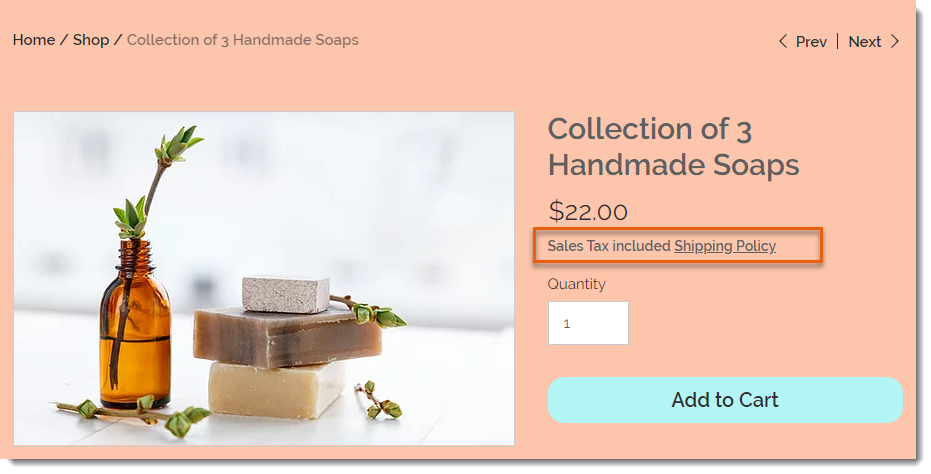
Puedes mostrar u ocultar la información sobre los impuestos y los envíos desde Ajustes del precio del ítem.
Muéstrame cómo acceder a los ajustes del precio de los ítems
Mostrar mensajes de impuestos junto a los precios de los productos
En algunos países, los impuestos están incluidos en el precio del producto, mientras que en otros, se agregan al finalizar la compra. Asegúrate de que tus clientes entiendan cuándo se agrega los impuestos mostrando un mensaje de "Impuesto incluido" o "Impuesto excluido".
- Ve a Productos e inventario de la tienda en el panel de control de tu sitio.
- Habilita la palanca Mostrar si los impuestos están incluidos o no.
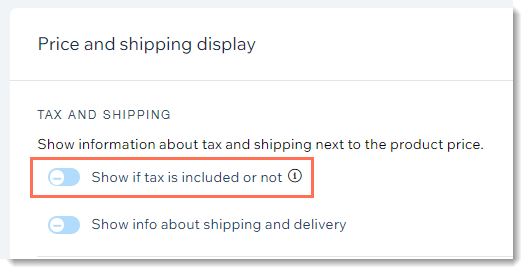
Mostrar mensajes de envío junto a los precios de los productos
Para que los clientes conozcan tu política de envíos, puedes mostrar un mensaje corto (por ejemplo, envío gratuito) o crear un mensaje que aparezca en una ventana emergente.
Para mostrar la información de envío junto a los precios de los productos:
- Ve a Productos e inventario de la tienda en el panel de control de tu sitio.
- Habilita la palanca Mostrar información de entrega y envío.
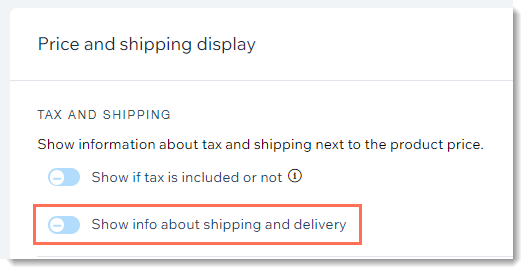
- Ingresa un mensaje de envío (máximo 23 caracteres). Este es el texto que los clientes ven junto a los precios de los productos.
- (Opcional) Enlaza el mensaje a una ventana emergente:
- Selecciona la casilla de verificación Permitir a los clientes hacer clic en este texto para abrir una ventana emergente con más información.
- Ingresa un título.
- Ingresa la información de envío.

